Kako spremeniti ali obnoviti privzeto lokacijo mape Camera Roll v sistemu Windows 10

Ta vodnik vam bo pokazal, kako spremenite ali obnovite privzeto lokacijo mape Camera Roll v sistemu Windows 10.

Pri nadgradnji sistema Windows 10 na novejšo različico se lahko včasih prikaže napaka posodobitve 0x800F0922. Ta napaka se pojavi, ko Windows ne more dostopati do Microsoftovega strežnika za posodabljanje zaradi povezave VPN . Ko onemogočite povezavo VPN ali jo popolnoma odstranite, bo napaka takoj odpravljena.
Napako 0x800F0922 povzroča napačno konfiguriran VPN ali sistemsko rezervirana particija. To so koraki, ki jih morate upoštevati, da razrešite ali popravite napako pri posodobitvi 0x800F0922.
Koraki za odpravo napake pri posodobitvi 0x800F0922
1. Odklopite VPN
Ko uporabljate VPN, se sistem morda ne bo mogel povezati s strežnikom za posodabljanje Windows. Ko se to zgodi, Windows prikaže omrežno napako 0x800F0922. Vse kar morate storiti je, da prekinete povezavo z VPN.
Sledite spodnjim korakom, da prekinete povezavo VPN in odpravite napako posodobitve sistema Windows 0x800F0922.

Kliknite ikono omrežja
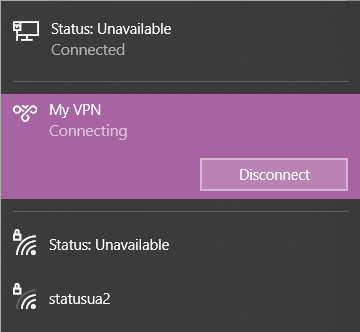
Kliknite gumb Prekini povezavo
Takoj ko kliknete ta gumb, bo Windows prekinil povezavo z VPN. Napaka 0x800F0922 je zdaj odpravljena, lahko nadaljujete s posodobitvijo sistema Windows.
Izbrišite ali odstranite povezavo VPN
Če prekinitev povezave ne pomaga, lahko poskusite v celoti odstraniti povezavo VPN. To lahko storite v nastavitvah.
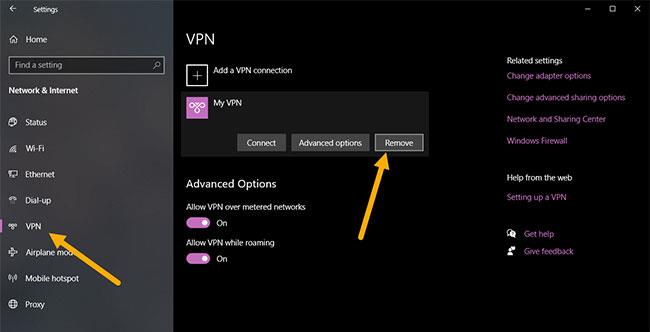
Kliknite povezavo VPN in izberite Odstrani
Takoj ko kliknete ta gumb, bo povezava VPN odstranjena iz sistema Windows.
2. Preverite .NET Framework in jih namestite
0x800F0922 je lahko tudi posledica pomanjkanja podpore za .NET Framework v sistemu Windows 10. Če zagotovite, da imate v sistemu nameščene vse različice .NET Framework, boste odpravili napako pri posodobitvi sistema Windows.
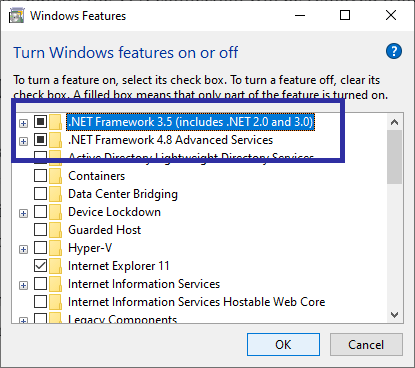
Izberite potrditveni polji ».NET Framework 3.5 (vključuje .NET 2.0 in 3.0)« in »Napredne storitve .NET Framework 4.8«.
Če kliknete gumb V redu , boste namestili manjkajoče komponente .NET Framework. Ko končate, znova zaženite Windows 10. Po ponovnem zagonu bo napaka 0x800F0922 odpravljena in lahko nadaljujete s posodobitvijo ali nadgradnjo sistema Windows 10.
3. Onemogočite ali izklopite požarni zid Windows
V nekaterih primerih lahko požarni zid Windows blokira storitev Windows Update pri povezovanju z Microsoftovimi strežniki. Ko se to zgodi, Windows prikaže napako požarnega zidu 0x800F0922.
Če želite odpraviti težavo, morate začasno izklopiti požarni zid Windows. Glejte članek: Kako izklopiti/vklopiti požarni zid Windows v sistemih Windows 7, 8/8.1 in Windows 10 za podrobnosti o tem, kako to storiti.
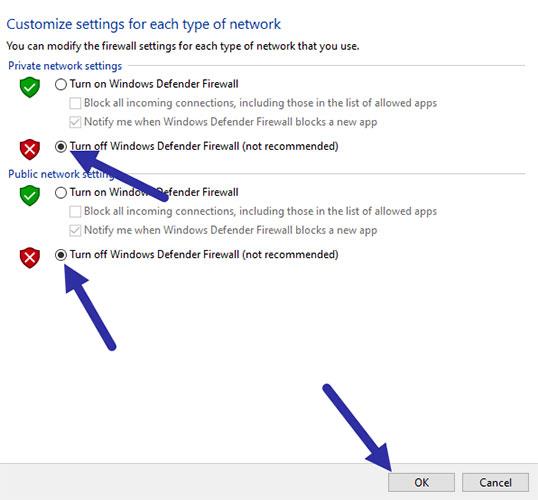
Onemogočite ali izklopite požarni zid Windows
4. Popravite namestitev sistema Windows
Svojo trenutno namestitev sistema Windows lahko popravite tudi z ukaznim pozivom , da odpravite napako 0x800F0922.
DISM /Online /Cleanup-Image /RestoreHealthTakoj ko izvedete ukaz, bo DISM pregledal vašo namestitev sistema Windows in popravil vse napake, če jih najde. Ko končate, znova zaženite sistem. Ne boste se več srečevali z napako 0x800F0922 in lahko posodobite Windows 10.
Ta vodnik vam bo pokazal, kako spremenite ali obnovite privzeto lokacijo mape Camera Roll v sistemu Windows 10.
Če zmanjšate velikost in kapaciteto fotografij, jih boste lažje delili ali pošiljali komurkoli. Zlasti v sistemu Windows 10 lahko z nekaj preprostimi koraki množično spreminjate velikost fotografij.
Če vam zaradi varnosti ali zasebnosti ni treba prikazati nedavno obiskanih predmetov in mest, jih lahko preprosto izklopite.
Eno mesto za nadzor številnih operacij neposredno na sistemski vrstici.
V operacijskem sistemu Windows 10 lahko prenesete in namestite predloge pravilnika skupine za upravljanje nastavitev Microsoft Edge in ta vodnik vam bo pokazal postopek.
Opravilna vrstica ima omejen prostor in če redno delate z več aplikacijami, vam lahko hitro zmanjka prostora, da bi lahko pripeli več priljubljenih aplikacij.
Vrstica stanja na dnu Raziskovalca vam pove, koliko elementov je znotraj in izbranih za trenutno odprto mapo. Spodnja gumba sta na voljo tudi na desni strani vrstice stanja.
Microsoft je potrdil, da je naslednja večja posodobitev Windows 10 Fall Creators Update. Tukaj je opisano, kako posodobiti operacijski sistem zgodaj, preden ga podjetje uradno lansira.
Nastavitev Dovoli časovnike bujenja v možnostih porabe energije omogoča sistemu Windows, da samodejno prebudi računalnik iz načina spanja, da izvede načrtovana opravila in druge programe.
Varnost sistema Windows pošilja obvestila s pomembnimi informacijami o zdravju in varnosti vaše naprave. Določite lahko, katera obvestila želite prejemati. V tem članku vam bo Quantrimang pokazal, kako vklopite ali izklopite obvestila iz varnostnega središča Windows v sistemu Windows 10.
Morda vam bo všeč tudi, da vas klik na ikono opravilne vrstice popelje naravnost do zadnjega odprtega okna v aplikaciji, ne da bi potrebovali sličico.
Če želite spremeniti prvi dan v tednu v sistemu Windows 10, da bo ustrezal državi, v kateri živite, vašemu delovnemu okolju ali da boste bolje upravljali svoj koledar, ga lahko spremenite prek aplikacije Nastavitve ali nadzorne plošče.
Od različice aplikacije Vaš telefon 1.20111.105.0 je bila dodana nova nastavitev Več oken, ki vam omogoča, da omogočite ali onemogočite opozorilo, preden zaprete več oken, ko zaprete aplikacijo Vaš telefon.
Ta priročnik vam bo pokazal, kako omogočiti ali onemogočiti pravilnik o dolgih poteh Win32, da bodo poti daljše od 260 znakov za vse uporabnike v sistemu Windows 10.
Pridružite se Tips.BlogCafeIT, če želite izvedeti, kako v tem članku izklopite predlagane aplikacije (Predlagane aplikacije) v sistemu Windows 10!
Dandanes uporaba številnih programov za prenosnike povzroči hitro praznjenje baterije. To je tudi eden od razlogov, zakaj se računalniške baterije hitro izpraznijo. Spodaj so najučinkovitejši načini varčevanja z baterijo v sistemu Windows 10, ki bi jih bralci morali upoštevati.
Če želite, lahko standardizirate sliko računa za vse uporabnike v vašem računalniku na privzeto sliko računa in preprečite, da bi uporabniki pozneje spremenili svojo sliko računa.
Ali ste naveličani Windows 10, ki vas ob vsaki posodobitvi moti s pozdravnim zaslonom »Izkoristite še več sistema Windows«? Nekaterim je lahko v pomoč, a tudi v oviro za tiste, ki tega ne potrebujejo. Tukaj je opisano, kako to funkcijo izklopite.
Če imate zmogljiv računalnik ali nimate veliko zagonskih programov v sistemu Windows 10, lahko poskusite zmanjšati ali celo popolnoma onemogočiti zakasnitev zagona, da se vaš računalnik hitreje zažene.
Microsoftov novi brskalnik Edge, ki temelji na Chromiumu, opušča podporo za datoteke e-knjig EPUB. Za ogled datotek EPUB v sistemu Windows 10 boste potrebovali aplikacijo za branje EPUB drugega proizvajalca. Tukaj je nekaj dobrih brezplačnih možnosti, med katerimi lahko izbirate.
Način kioska v sistemu Windows 10 je način samo za uporabo ene aplikacije ali dostop do samo 1 spletnega mesta z gostujočimi uporabniki.
Ta vodnik vam bo pokazal, kako spremenite ali obnovite privzeto lokacijo mape Camera Roll v sistemu Windows 10.
Urejanje datoteke gostiteljev lahko povzroči, da ne morete dostopati do interneta, če datoteka ni pravilno spremenjena. Naslednji članek vas bo vodil pri urejanju datoteke gostiteljev v sistemu Windows 10.
Če zmanjšate velikost in kapaciteto fotografij, jih boste lažje delili ali pošiljali komurkoli. Zlasti v sistemu Windows 10 lahko z nekaj preprostimi koraki množično spreminjate velikost fotografij.
Če vam zaradi varnosti ali zasebnosti ni treba prikazati nedavno obiskanih predmetov in mest, jih lahko preprosto izklopite.
Microsoft je pravkar izdal Windows 10 Anniversary Update s številnimi izboljšavami in novimi funkcijami. V tej novi posodobitvi boste videli veliko sprememb. Od podpore za pisalo Windows Ink do podpore za razširitev brskalnika Microsoft Edge, meni Start in Cortana sta bila prav tako bistveno izboljšana.
Eno mesto za nadzor številnih operacij neposredno na sistemski vrstici.
V operacijskem sistemu Windows 10 lahko prenesete in namestite predloge pravilnika skupine za upravljanje nastavitev Microsoft Edge in ta vodnik vam bo pokazal postopek.
Temni način je vmesnik s temnim ozadjem v sistemu Windows 10, ki računalniku pomaga varčevati z energijo baterije in zmanjša vpliv na oči uporabnika.
Opravilna vrstica ima omejen prostor in če redno delate z več aplikacijami, vam lahko hitro zmanjka prostora, da bi lahko pripeli več priljubljenih aplikacij.






















